Les dispositifs de sécurité cherchant à améliorer la confidentialité et la sécurité sont devenus indispensables, et parmi ces technologies disponibles, vous trouverez Face ID. Cette technologie pionnière constitue le dernier moyen de déverrouiller et de sécuriser un iPhone et un iPad en scannant et en analysant les traits du visage.
Semblable à la technologie Touch ID, qui a créé une percée dans l’authentification par empreinte digitale, la technologie Face ID a émergé, créant une percée dans l’authentification par reconnaissance faciale. Face ID permet une authentification simple et sécurisée à l'aide d'un système de caméra TrueDepth de pointe équipé de technologies avancées pour cartographier avec précision le visage.
Face ID est la meilleure option pour sécuriser votre iPhone ou iPad sans compromettre le confort. Il peut déverrouiller automatiquement votre appareil lorsqu'il détecte votre visage (mais celui de quelqu'un d'autre). Nous allons vous montrer comment configurer et utiliser Face ID sur différents appareils Apple. Vérifier Comparaison iPhone vs Android : lequel offre le plus de confidentialité ?
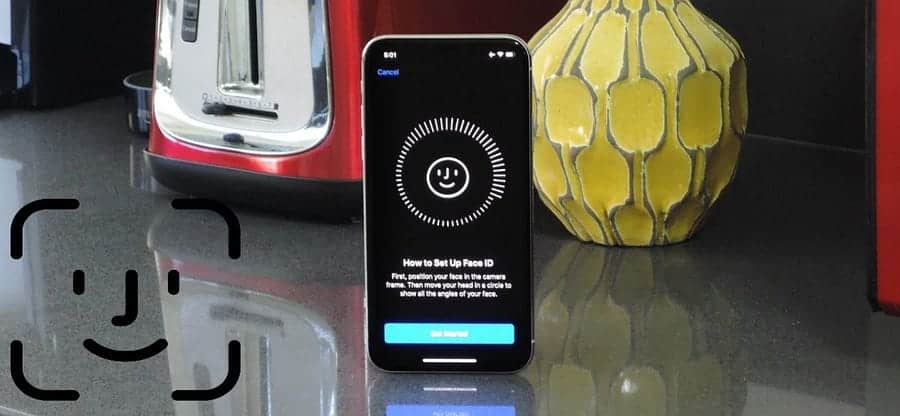
Comment configurer Face ID sur votre appareil Apple
Apple a présenté son système d'authentification biométrique Face ID en 2017 parallèlement à la sortie de l'iPhone. Vous pouvez utiliser Face ID si vous avez un iPhone
Si votre appareil ne prend pas en charge cette technologie, vous pouvez utiliser Touch ID, qui reste un moyen pratique de sécuriser votre iPhone ou iPad. Bien qu'Apple ait de nombreuses bonnes raisons d'introduire Face ID sur Mac, il n'est toujours pas pris en charge.
Lorsque vous allumez votre nouvel iPhone ou iPad pour la première fois, il vous sera demandé si vous souhaitez configurer Face ID. Vous pouvez le configurer immédiatement ou choisir de le faire plus tard. Si vous avez choisi de ne pas activer Face ID lors de la configuration initiale mais que vous souhaitez l'utiliser maintenant, voici la marche à suivre :
- Ouvrez l'application Paramètres sur votre iPhone ou iPad. Faites ensuite défiler vers le bas et cliquez Identification faciale et mot de passe. Si vous utilisez un mot de passe, vous serez invité à le saisir.
- Clique sur Configurer l'identification faciale. Si vous l'avez déjà activé, vous pouvez ajouter un autre visage en cliquant sur Définir une autre apparence.
- Assurez-vous d'être dans un environnement bien éclairé afin de pouvoir voir clairement votre visage dans l'appareil photo. Retirez également tout ce qui pourrait couvrir votre visage, comme un masque ou des lunettes de soleil. Puis appuyez Début.
- Placez tout votre visage à l’intérieur du cadre. Ensuite, tournez lentement la tête autour du cercle jusqu'à ce que vous ayez terminé le premier scan. Clique sur "Continuer".
- Effectuez la deuxième analyse de la même manière. Une fois la numérisation terminée, appuyez sur Fait.
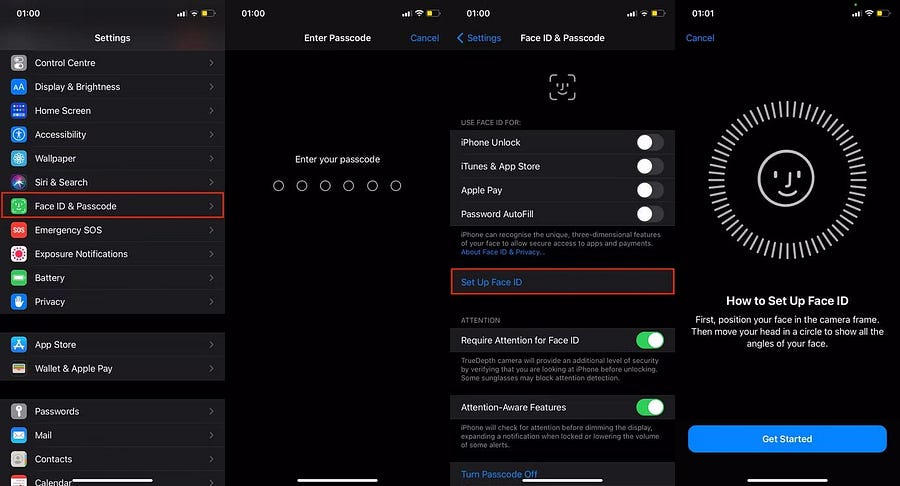
Désormais, chaque fois que vous souhaitez déverrouiller votre iPhone ou iPad, il tentera de détecter votre visage. Si quelqu'un d'autre essaie de le faire ou s'il ne vous reconnaît pas, l'appareil vous demandera de saisir votre mot de passe à la place. Si vous rencontrez des problèmes, essayez nos correctifs pour que cela fonctionne Face ID sur votre iPhone.
Note: Vous devrez peut-être tenir votre iPhone ou iPad directement devant votre visage pour que Face ID puisse le scanner correctement.
Quelles fonctionnalités Face ID devez-vous activer (ou désactiver) ?
Bien que Face ID facilite le déverrouillage de votre iPhone ou iPad, certaines fonctionnalités supplémentaires liées à Face ID contribueront à rendre votre expérience aussi fluide que possible.
Comment utiliser Face ID avec un masque
Si vous portez fréquemment un masque ou un autre couvre-visage, vous aurez probablement du mal à utiliser Face ID, à moins que vous n'activiez Face ID avec un masque. Paramètres -> Face ID et mot de passe.
Ce paramètre ajuste ce que Face ID recherche, en se concentrant sur vos yeux et votre front. Face ID avec masque nécessite iOS 15.4 ou version ultérieure.
Note: Pour utiliser Face ID avec un masque, vous ne pouvez pas porter quoi que ce soit qui couvre vos yeux.
Comment ajouter Face ID avec vos lunettes
Une fois que vous avez configuré Face ID avec un masque, vous pouvez effectuer une numérisation supplémentaire tout en portant des lunettes. Clique sur ajouter des lunettes Sous l'identification faciale avec masque. Vous pouvez également ajouter plusieurs paires de lunettes en répétant le processus de numérisation.
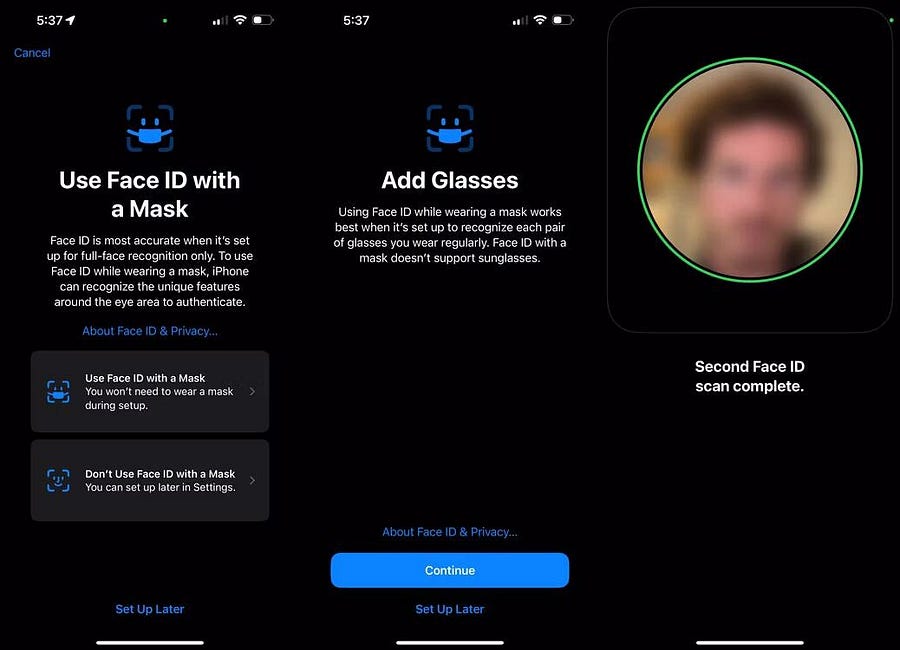
Autres fonctionnalités notables de Face ID
- Autoriser l'accès lorsqu'il est verrouillé: Vous pouvez utiliser ces commutateurs pour ajuster les fonctionnalités et capacités disponibles pour vous (ou quelqu'un d'autre) sans déverrouiller votre iPhone ou iPad. Par exemple, si vous ne souhaitez pas que quelqu'un puisse contrôler vos appareils électroménagers ou utiliser Siri lorsque votre iPhone est verrouillé, désactivez ces options.
- Déverrouiller avec Apple Watch: Cette fonctionnalité facilite le déverrouillage de votre iPhone. Lorsque vous portez une Apple Watch déjà déverrouillée, elle déverrouillera automatiquement votre iPhone lorsque vous appuyez sur l'écran, aucun Face ID n'est requis !
- Apparence alternative: Vous pouvez effacer une apparence alternative, qui est essentiellement un autre visage, sur votre iPhone ou iPad. Bien que cette fonctionnalité puisse être destinée à une situation telle que le port de styles de poils du visage complètement différents, vous pouvez également l'utiliser pour ajouter le visage de votre partenaire à votre appareil afin qu'il puisse le déverrouiller plus facilement.
- Protéger les appareils volés: Dans iOS 17.3 et versions ultérieures, vous pouvez activer Protéger l'appareil volé sur votre iPhone pour augmenter sa sécurité. Une fois activées, certaines actions vous obligeront à utiliser Face ID sans vous référer au mot de passe de l'appareil lorsque vous n'êtes pas dans un endroit familier.
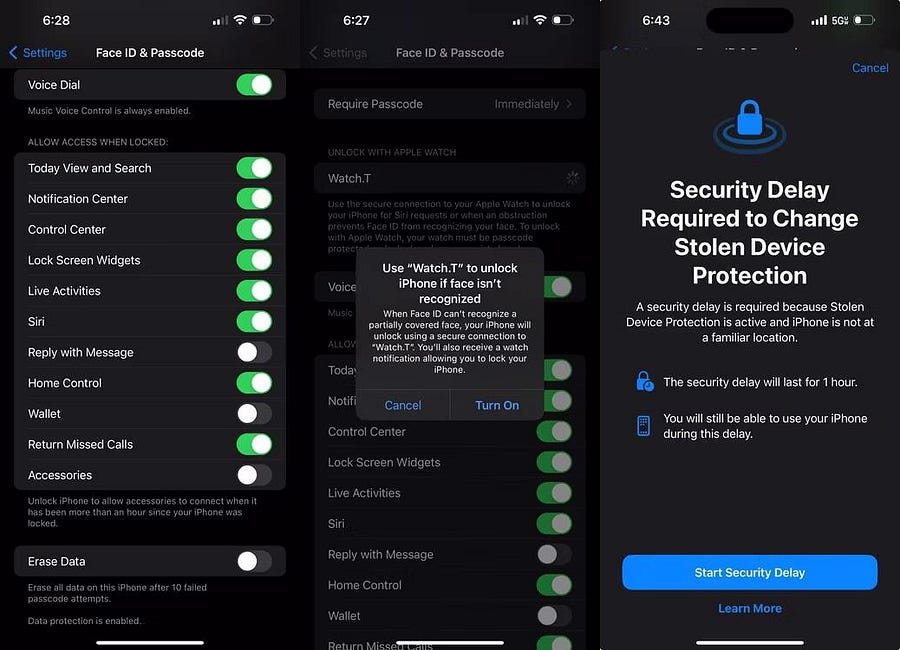
Comment utiliser Face ID pour les applications sur votre iPhone ou iPad
En plus de déverrouiller votre appareil, vous pouvez également verrouiller des applications compatibles à l'aide de Face ID ou Touch ID. Voici comment vérifier quelles applications sur votre appareil prennent en charge cette fonctionnalité et les activer ou désactiver :
- Aller à Paramètres -> Face ID et mot de passe Saisissez le code d'accès de votre appareil.
- Clique sur D'autres applications. Ici, vous verrez une liste des applications que vous avez installées et qui prennent en charge cette fonctionnalité.
- Utilisez le commutateur à bascule pour activer ou désactiver Face ID pour une application spécifique.
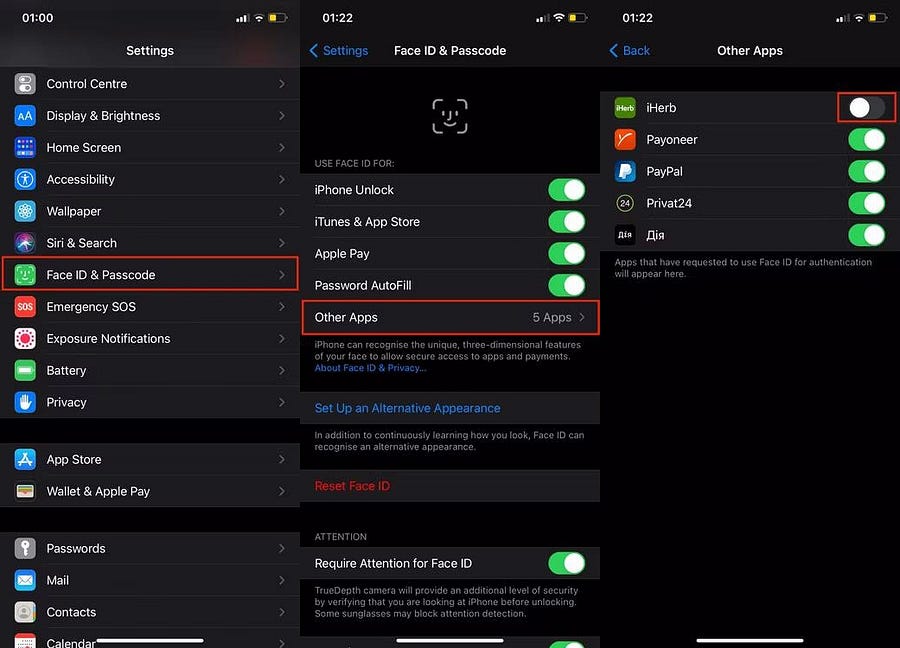
Face ID est également disponible pour iTunes, App Store, Apple Pay et la saisie automatique des mots de passe. Pour l'activer pour ces applications et services, accédez à Paramètres -> Face ID et code d'accès et activez la bascule en regard de la fonctionnalité ou de l'application que vous souhaitez utiliser.
Dans l’ensemble, Face ID est une excellente alternative à Touch ID, une fonctionnalité qui garantissait la sécurité des anciens modèles d’iPhone. Il est facile à installer et pratique à utiliser. Que vous souhaitiez déverrouiller votre iPhone ou iPad, accéder à des applications contenant des données privées, saisir automatiquement des mots de passe sur des sites Web sélectionnés, effectuer des achats et bien plus encore, Face ID vous facilite la tâche. Vous pouvez voir maintenant Meilleures applications de gestion de mots de passe pour votre iPhone.







